
2013
练习内容:年度各月业绩情况统计图
图表样式:
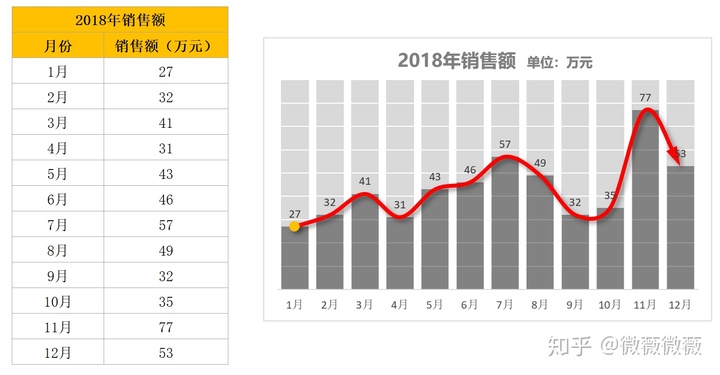
只需要以下效果的的:
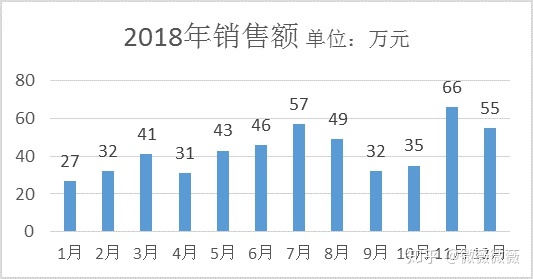
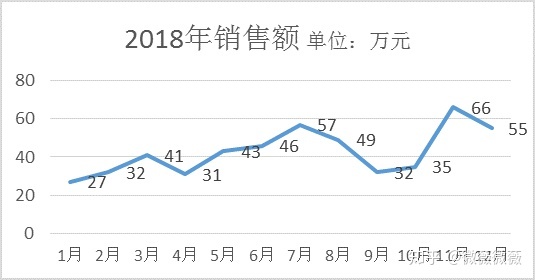
步骤:插入→选择图标类型→选中统计图形→单击右键→选择添加数据标签,结束。

需要好看点的效果的(觉得上面两个更好看的自动屏蔽),动起来。
PS.不想知道怎么做出来的,但又想这种效果的,文末有模板,下载后可直接套用。
图表制作步骤:
1、选中需要制作图表的数据→插入→选择统计图类型
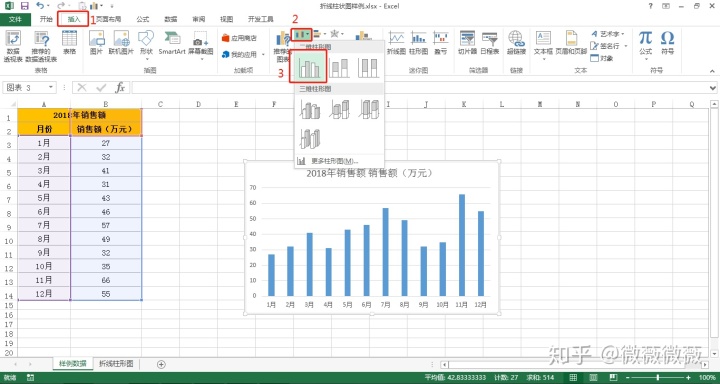
2、选中图表,单击右键,选择“选择数据”
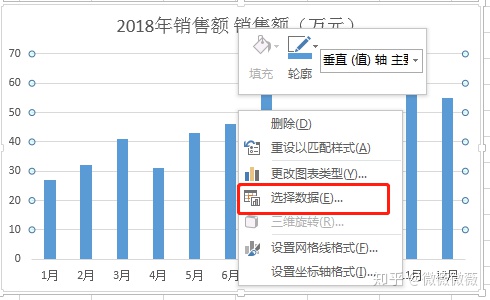
3、点击“添加”
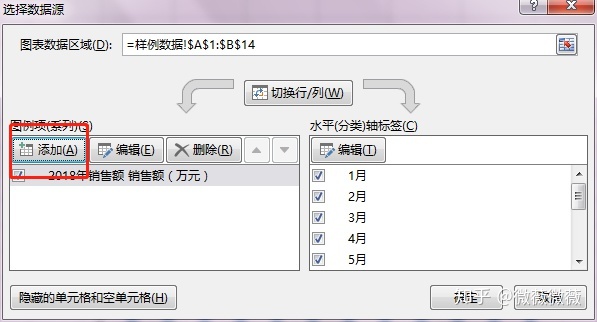
4、系列名称随便输入,系列值选需要绘制成图片的数据→确定
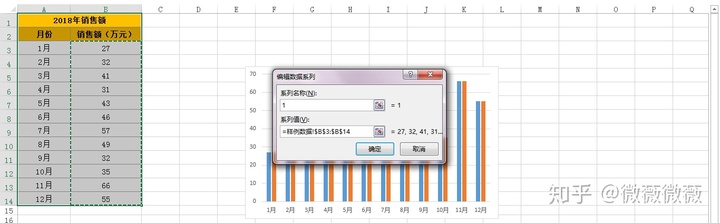
5、选中图表→设计→更改图标类型→组合→设置组合类型→确定
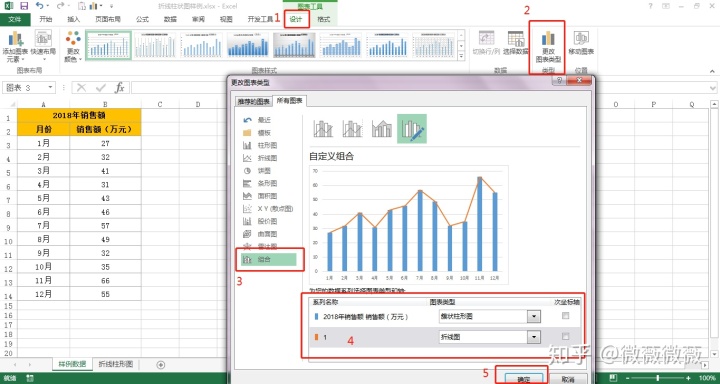
6、选中图表,单击右上角的“+”,去掉“坐标轴”的勾选
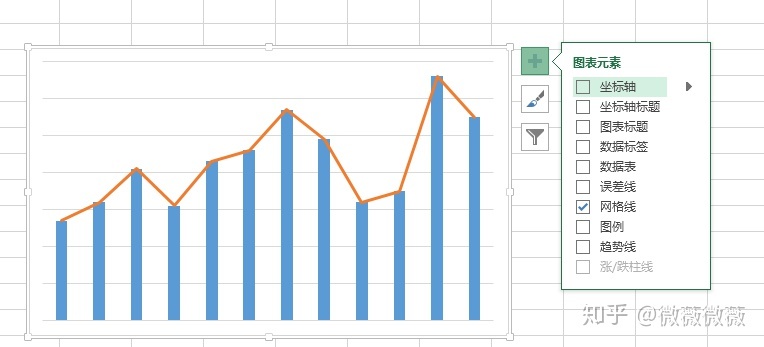
7、设计→添加图表元素→添加“图表标题”,选择“图表上方”→添加“网格线”,选择“主轴主要垂直网格线”
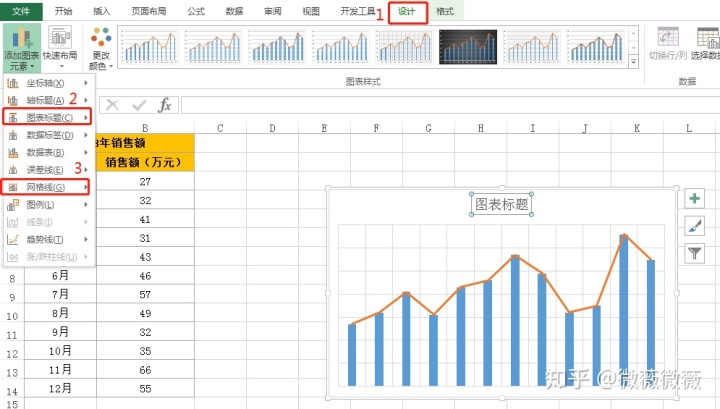
8、选中图表→单击右键,选择“设置绘图区格式”
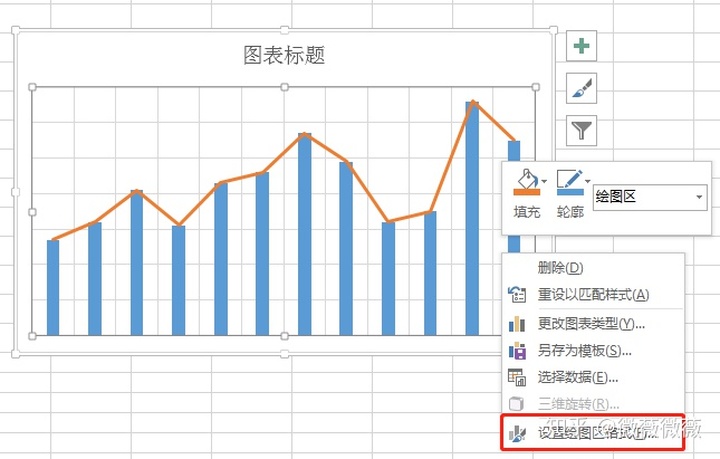
9、选中柱状图,设置“分类间距”
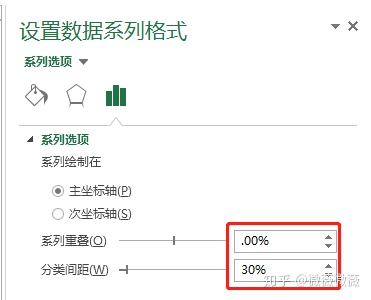
10、选择填充线条→纯色填充→颜色→透明度
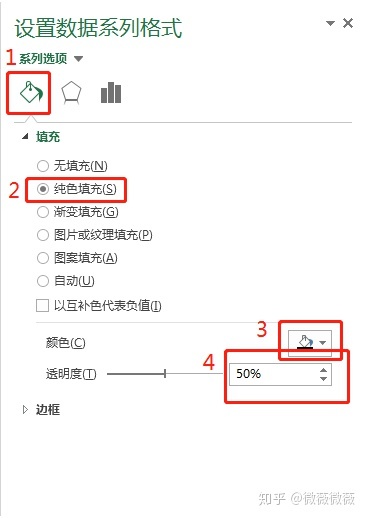
11、选中折线图→选择填充线条→线条→实线→选择“颜色”→设置“宽度”→选择“箭头末端类”→选择“箭头末端大小”→勾选“平滑线”
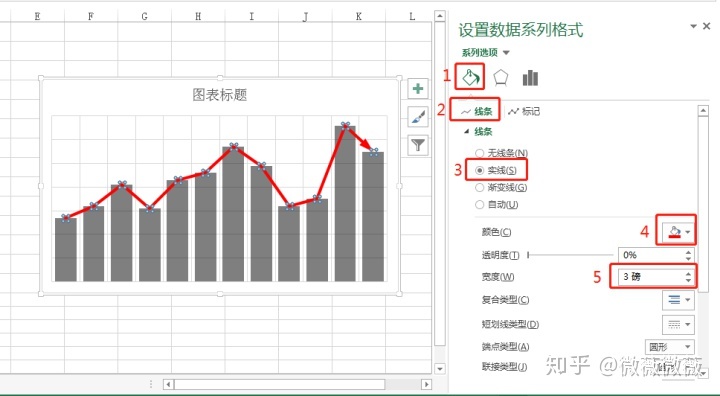
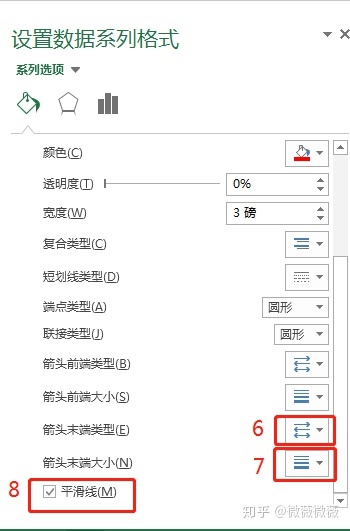
12、选中折线图的第一个点→选择“标记”→选择“内置”“类型”,设置“大小”→选择“颜色”→边框选择“无线条”
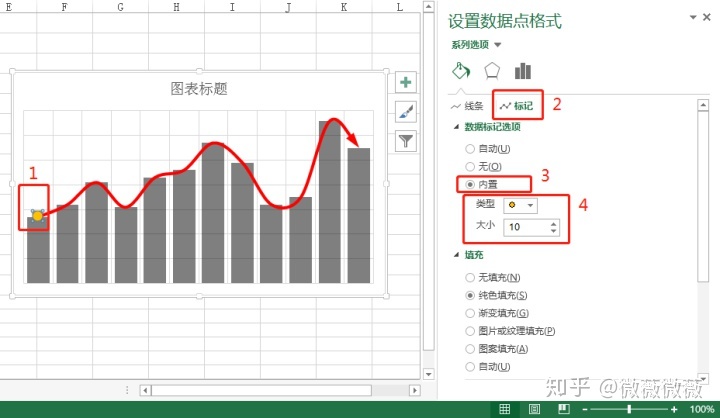
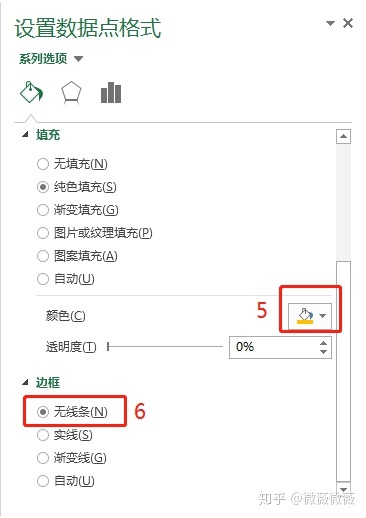
13、设置图标区域底色
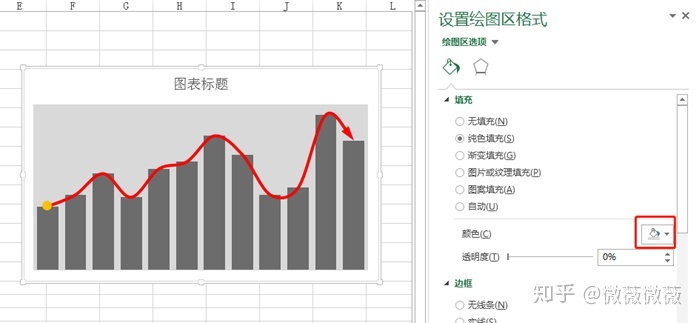
14、设置水平网格线“颜色”
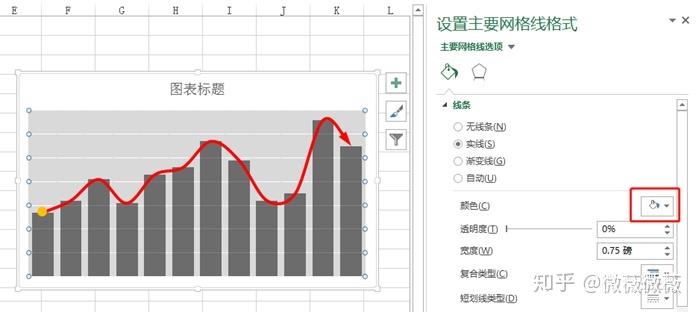
15、设置垂直网格线的“颜色”“宽度”
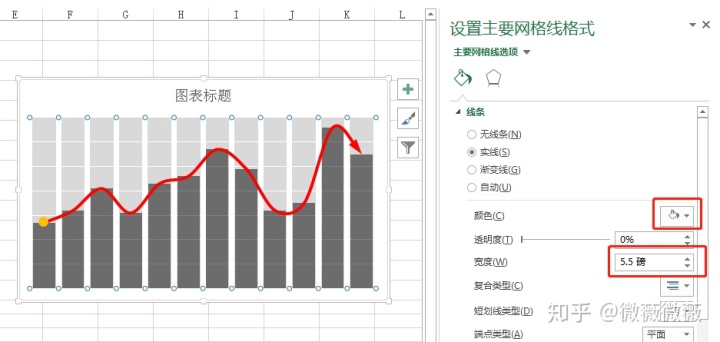
16、把横坐标轴选择出来:设计→添加图表颜色→坐标轴→主要横坐标轴
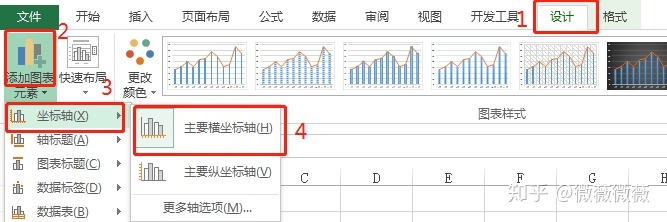
17、选择数据标签:单击右键→添加数据标签→添加数据标签
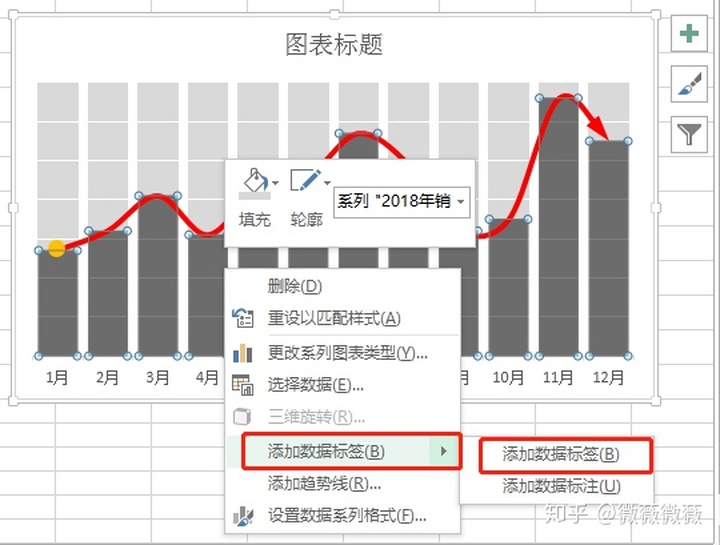
18、输入标题,调整字体颜色和大小。
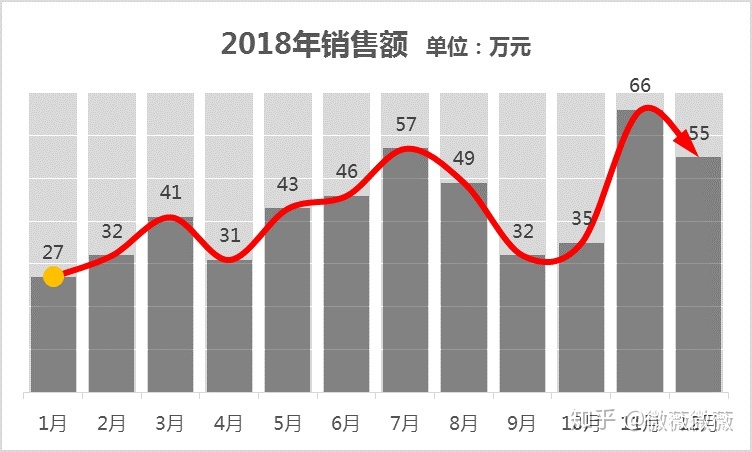
模板下载链接:
https://pan.baidu.com/s/1QAHPcHkvY_oJrUBubkksbQ
提取码:qe92
不卖课,不卖书,边学边分享,欢迎关注个人公众号☟ 喜之习之 xizhi_xizhi_








 本文介绍了如何在Excel中创建并美化折线柱状图,详细步骤包括选择数据、设置图表类型、添加数据标签、调整系列间距、设置填充与线条样式、添加网格线和坐标轴等,最终达到专业展示效果。同时提供了模板下载链接以供直接套用。
本文介绍了如何在Excel中创建并美化折线柱状图,详细步骤包括选择数据、设置图表类型、添加数据标签、调整系列间距、设置填充与线条样式、添加网格线和坐标轴等,最终达到专业展示效果。同时提供了模板下载链接以供直接套用。

















 被折叠的 条评论
为什么被折叠?
被折叠的 条评论
为什么被折叠?








